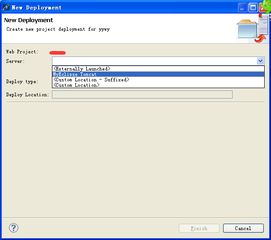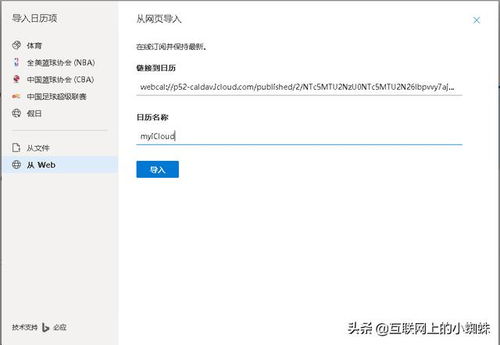轻松学会:如何打开和查看JSP文件

在当今的Web开发领域,JSP(JavaServer Pages)技术占据着重要的地位。JSP文件作为Java EE(Java Platform, Enterprise Edition)的一部分,允许开发者在HTML页面中嵌入Java代码,从而动态生成Web内容。对于初学者或者对JSP不太了解的朋友来说,如何打开和查看JSP文件可能会是一个小难题。本文将详细介绍如何打开JSP文件的各个方面,让你轻松掌握这一技能。
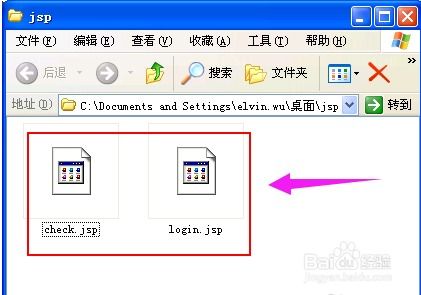
一、了解JSP文件的基本信息
首先,我们要明白JSP文件是什么。JSP文件是以“.jsp”为扩展名的文本文件,它们通常包含了HTML代码和一些特殊的JSP标签(如<% %>、<%= %>、<%! %>等),这些标签内部可以嵌入Java代码。当Web服务器(如Tomcat、Jetty等)接收到对JSP文件的请求时,它会将JSP文件转换成Servlet,并执行其中的Java代码,最终生成动态的HTML内容返回给客户端浏览器。

二、选择合适的工具
要打开和编辑JSP文件,你需要一款合适的文本编辑器或集成开发环境(IDE)。以下是几种常用的选择:
1. 简单文本编辑器:
记事本(Windows):对于简单的查看和修改,Windows自带的记事本是一个不错的选择。但请注意,记事本对于大型文件或包含特殊字符的文件可能会出现乱码。
TextEdit(macOS):macOS自带的TextEdit也具有基本的文本编辑功能,但同样需要注意乱码问题。
2. 高级文本编辑器:
Sublime Text:一款轻量级但功能强大的文本编辑器,支持多种编程语言的语法高亮和代码折叠等功能,非常适合用于编辑JSP文件。
Notepad:Windows平台下一款免费的代码编辑器,支持多种语言的语法高亮和插件扩展,是许多开发者的首选。
Atom:由GitHub推出的开源文本编辑器,具有高度的可定制性和丰富的插件资源。
3. 集成开发环境(IDE):
Eclipse:一款流行的Java IDE,支持JSP文件的编辑和调试,提供了丰富的插件和工具,非常适合Java Web开发。
IntelliJ IDEA:由JetBrains推出的高级Java IDE,提供了强大的代码分析和重构功能,以及无缝的JSP文件编辑和调试支持。
NetBeans:另一款流行的Java IDE,同样支持JSP文件的编辑和调试,并提供了丰富的Web开发工具和模板。
三、设置开发环境
如果你选择了IDE来编辑JSP文件,那么你需要进行一些基本的设置来确保你的开发环境能够正常运行。以下是一些常见的设置步骤:
1. 安装Java JDK:
确保你的计算机上已经安装了Java开发工具包(JDK)。你可以从Oracle官网或其他Java发行版网站下载并安装最新版本的JDK。
2. 配置IDE:
在IDE中设置JDK的路径,确保IDE能够正确地找到并使用JDK。
如果你要在IDE中运行JSP文件,还需要配置Web服务器(如Tomcat)。在IDE中,你可以通过添加服务器配置来指定Web服务器的安装路径和端口号等信息。
3. 创建Web项目:
在IDE中创建一个新的Web项目,并在项目中添加JSP文件。这样,你就可以在IDE中直接编辑和调试JSP文件了。
四、打开和编辑JSP文件
现在,你已经选择了合适的工具并设置了开发环境,接下来就可以打开和编辑JSP文件了。以下是具体的步骤:
1. 打开IDE或文本编辑器:
启动你选择的IDE或文本编辑器。
2. 找到并打开JSP文件:
在IDE中,你可以通过项目浏览器找到你的Web项目,并在项目中找到并打开JSP文件。
在文本编辑器中,你需要通过文件浏览器找到JSP文件所在的目录,并双击打开它。
3. 编辑JSP文件:
在打开的JSP文件中,你可以使用IDE或文本编辑器提供的编辑功能来修改HTML代码和Java代码。注意保持代码的整洁和可读性。
4. 保存更改:
在编辑完成后,记得保存你的更改。在IDE或文本编辑器中,你可以通过快捷键(如Ctrl+S或Cmd+S)来保存文件。
五、运行和调试JSP文件
如果你已经在IDE中配置了Web服务器,并创建了Web项目,那么你可以直接在IDE中运行和调试JSP文件。以下是具体的步骤:
1. 部署Web项目:
在IDE中,将你的Web项目部署到配置的Web服务器上。这通常可以通过IDE提供的部署工具来完成。
2. 启动Web服务器:
确保Web服务器已经启动并正在运行。在IDE中,你可以通过启动按钮或菜单来启动Web服务器。
3. 访问JSP文件:
打开你的Web浏览器,并在地址栏中输入JSP文件的URL(如http://localhost:8080/yourproject/yourfile.jsp)。如果一切正常,你应该能够看到JSP文件生成的动态HTML内容。
4. 调试JSP文件:
如果你的JSP文件有问题或你想要更深入地了解它的执行情况,你可以在IDE中使用调试工具来逐步执行代码并查看变量值等信息。
六、注意事项
在打开和编辑JSP文件时,有几点需要注意:
编码问题:确保你的JSP文件使用正确的编码(如UTF-8)进行保存和编辑,以避免乱码问题。
安全性:不要在JSP文件中直接包含敏感信息(如数据库密码等),并确保你的Web服务器和应用程序具有适当的安全防护措施。
性能优化:尽量减少JSP文件中的Java代码量,使用JSP标签库(如JSTL)来简化HTML生成过程,并优化你的数据库查询和代码逻辑以提高应用程序的性能。
结语
通过本文的介绍,相信你已经掌握了如何打开JSP文件的基本方法和技巧。选择合适的工具、设置开发环境、打开和编辑JSP文件以及运行和调试它们都是非常重要的步骤。希望这些内容能够帮助你更好地理解和使用JSP技术来开发Web应用程序。
- 上一篇: 微信上怎样进行APP Store充值?
- 下一篇: 如何修改交通银行信用卡绑定的电子邮箱
-
 如何轻松学会打开JSP文件?资讯攻略11-12
如何轻松学会打开JSP文件?资讯攻略11-12 -
 轻松学会打开PPTX文件的方法资讯攻略11-07
轻松学会打开PPTX文件的方法资讯攻略11-07 -
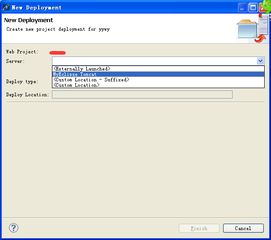 Eclipse中轻松运行JSP页面的秘诀!资讯攻略11-07
Eclipse中轻松运行JSP页面的秘诀!资讯攻略11-07 -
 轻松学会:如何打开DAT文件教程资讯攻略11-25
轻松学会:如何打开DAT文件教程资讯攻略11-25 -
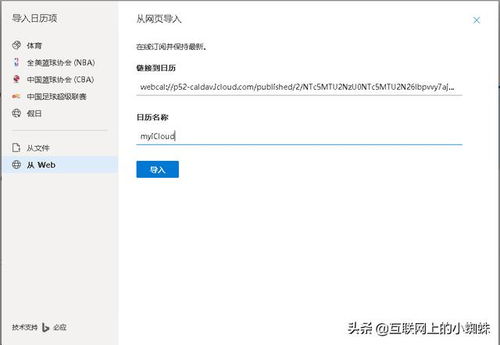 轻松掌握:如何打开并查看.md文件资讯攻略11-23
轻松掌握:如何打开并查看.md文件资讯攻略11-23 -
 问答解析:如何在Eclipse中成功运行JSP页面?资讯攻略11-07
问答解析:如何在Eclipse中成功运行JSP页面?资讯攻略11-07